JEEP COMPASS 2018 Instrukcja obsługi (in Polish)
Manufacturer: JEEP, Model Year: 2018, Model line: COMPASS, Model: JEEP COMPASS 2018Pages: 414, PDF Size: 6.3 MB
Page 341 of 414
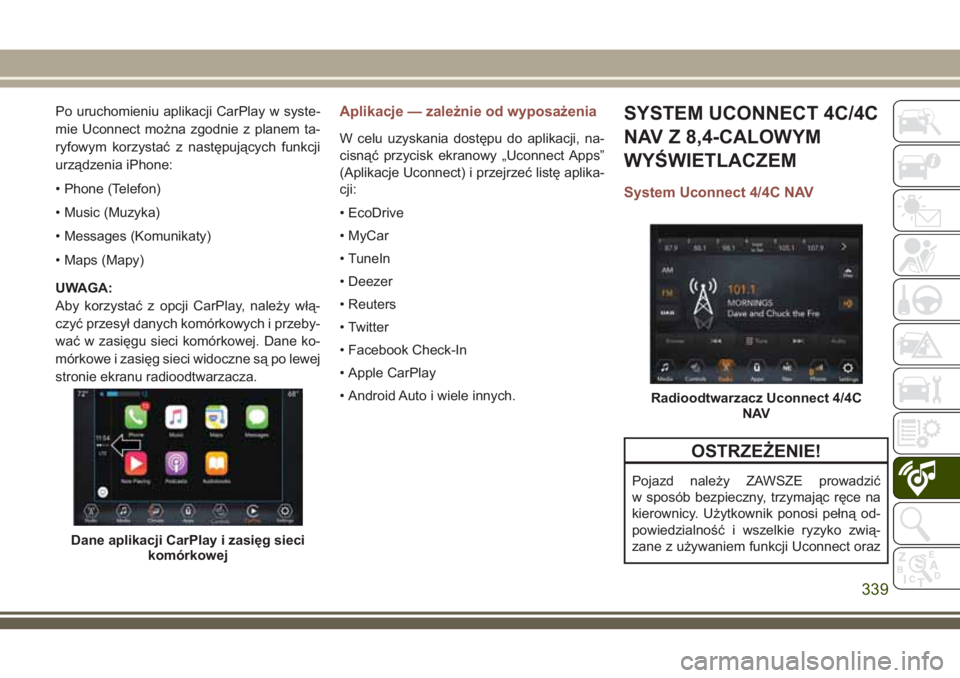
Po uruchomieniu aplikacji CarPlay w syste-
mie Uconnect można zgodnie z planem ta-
ryfowym korzystać z następujących funkcji
urządzenia iPhone:
• Phone (Telefon)
• Music (Muzyka)
• Messages (Komunikaty)
• Maps (Mapy)
UWAGA:
Aby korzystać z opcji CarPlay, należy włą-
czyć przesył danych komórkowych i przeby-
wać w zasięgu sieci komórkowej. Dane ko-
mórkowe i zasięg sieci widoczne są po lewej
stronie ekranu radioodtwarzacza.Aplikacje — zależnie od wyposażenia
W celu uzyskania dostępu do aplikacji, na-
cisnąć przycisk ekranowy „Uconnect Apps”
(Aplikacje Uconnect) i przejrzeć listę aplika-
cji:
• EcoDrive
• MyCar
• TuneIn
• Deezer
• Reuters
• Twitter
• Facebook Check-In
• Apple CarPlay
• Android Auto i wiele innych.
SYSTEM UCONNECT 4C/4C
NAV Z 8,4-CALOWYM
WYŚWIETLACZEM
System Uconnect 4/4C NAV
OSTRZEŻENIE!
Pojazd należy ZAWSZE prowadzić
w sposób bezpieczny, trzymając ręce na
kierownicy. Użytkownik ponosi pełną od-
powiedzialność i wszelkie ryzyko zwią-
zane z używaniem funkcji Uconnect oraz
Dane aplikacji CarPlay i zasięg sieci
komórkowej
Radioodtwarzacz Uconnect 4/4C
NAV
339
Page 342 of 414
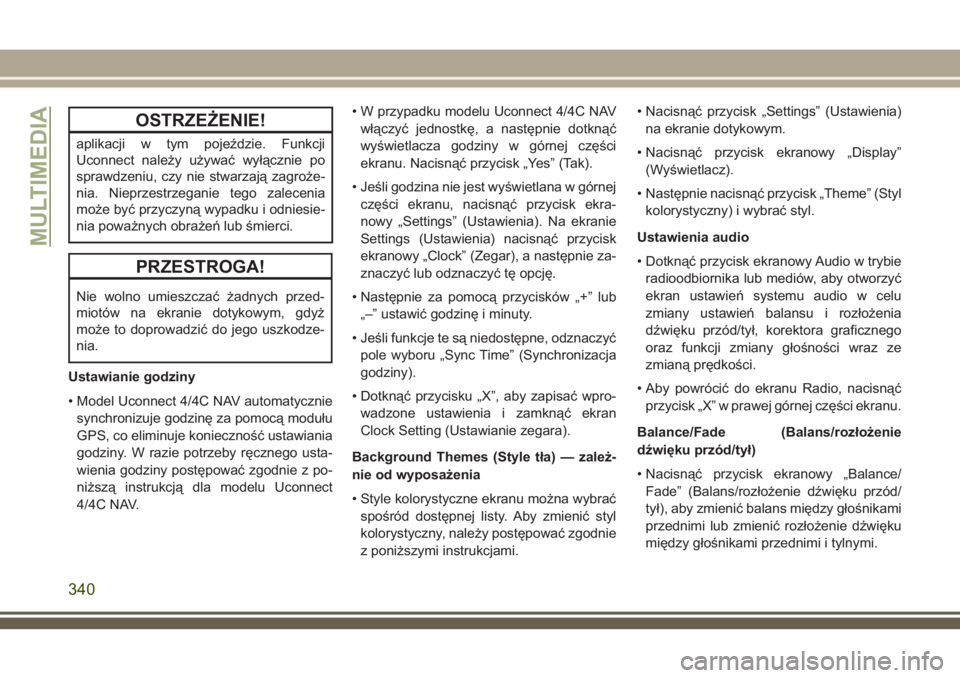
OSTRZEŻENIE!
aplikacji w tym pojeździe. Funkcji
Uconnect należy używać wyłącznie po
sprawdzeniu, czy nie stwarzają zagroże-
nia. Nieprzestrzeganie tego zalecenia
może być przyczyną wypadku i odniesie-
nia poważnych obrażeń lub śmierci.
PRZESTROGA!
Nie wolno umieszczać żadnych przed-
miotów na ekranie dotykowym, gdyż
może to doprowadzić do jego uszkodze-
nia.
Ustawianie godziny
• Model Uconnect 4/4C NAV automatycznie
synchronizuje godzinę za pomocą modułu
GPS, co eliminuje konieczność ustawiania
godziny. W razie potrzeby ręcznego usta-
wienia godziny postępować zgodnie z po-
niższą instrukcją dla modelu Uconnect
4/4C NAV.• W przypadku modelu Uconnect 4/4C NAV
włączyć jednostkę, a następnie dotknąć
wyświetlacza godziny w górnej części
ekranu. Nacisnąć przycisk „Yes” (Tak).
• Jeśli godzina nie jest wyświetlana w górnej
części ekranu, nacisnąć przycisk ekra-
nowy „Settings” (Ustawienia). Na ekranie
Settings (Ustawienia) nacisnąć przycisk
ekranowy „Clock” (Zegar), a następnie za-
znaczyć lub odznaczyć tę opcję.
• Następnie za pomocą przycisków „+” lub
„–” ustawić godzinę i minuty.
• Jeśli funkcje te są niedostępne, odznaczyć
pole wyboru „Sync Time” (Synchronizacja
godziny).
• Dotknąć przycisku „X”, aby zapisać wpro-
wadzone ustawienia i zamknąć ekran
Clock Setting (Ustawianie zegara).
Background Themes (Style tła) — zależ-
nie od wyposażenia
• Style kolorystyczne ekranu można wybrać
spośród dostępnej listy. Aby zmienić styl
kolorystyczny, należy postępować zgodnie
z poniższymi instrukcjami.• Nacisnąć przycisk „Settings” (Ustawienia)
na ekranie dotykowym.
• Nacisnąć przycisk ekranowy „Display”
(Wyświetlacz).
• Następnie nacisnąć przycisk „Theme” (Styl
kolorystyczny) i wybrać styl.
Ustawienia audio
• Dotknąć przycisk ekranowy Audio w trybie
radioodbiornika lub mediów, aby otworzyć
ekran ustawień systemu audio w celu
zmiany ustawień balansu i rozłożenia
dźwięku przód/tył, korektora graficznego
oraz funkcji zmiany głośności wraz ze
zmianą prędkości.
• Aby powrócić do ekranu Radio, nacisnąć
przycisk „X” w prawej górnej części ekranu.
Balance/Fade (Balans/rozłożenie
dźwięku przód/tył)
• Nacisnąć przycisk ekranowy „Balance/
Fade” (Balans/rozłożenie dźwięku przód/
tył), aby zmienić balans między głośnikami
przednimi lub zmienić rozłożenie dźwięku
między głośnikami przednimi i tylnymi.
MULTIMEDIA
340
Page 343 of 414
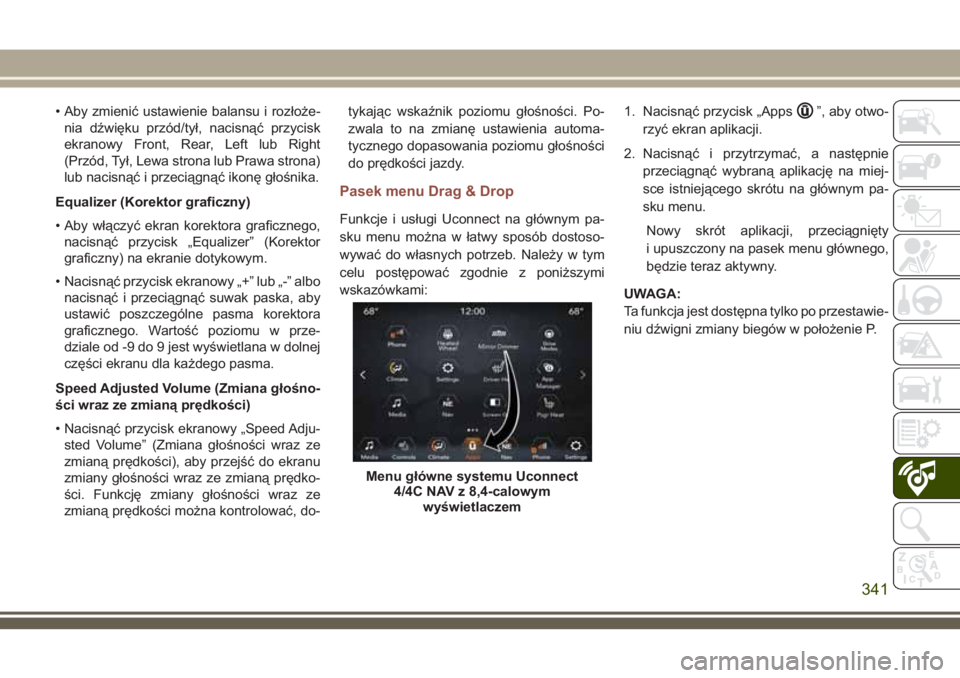
• Aby zmienić ustawienie balansu i rozłoże-
nia dźwięku przód/tył, nacisnąć przycisk
ekranowy Front, Rear, Left lub Right
(Przód, Tył, Lewa strona lub Prawa strona)
lub nacisnąć i przeciągnąć ikonę głośnika.
Equalizer (Korektor graficzny)
• Aby włączyć ekran korektora graficznego,
nacisnąć przycisk „Equalizer” (Korektor
graficzny) na ekranie dotykowym.
• Nacisnąć przycisk ekranowy „+” lub „-” albo
nacisnąć i przeciągnąć suwak paska, aby
ustawić poszczególne pasma korektora
graficznego. Wartość poziomu w prze-
dziale od -9 do 9 jest wyświetlana w dolnej
części ekranu dla każdego pasma.
Speed Adjusted Volume (Zmiana głośno-
ści wraz ze zmianą prędkości)
• Nacisnąć przycisk ekranowy „Speed Adju-
sted Volume” (Zmiana głośności wraz ze
zmianą prędkości), aby przejść do ekranu
zmiany głośności wraz ze zmianą prędko-
ści. Funkcję zmiany głośności wraz ze
zmianą prędkości można kontrolować, do-tykając wskaźnik poziomu głośności. Po-
zwala to na zmianę ustawienia automa-
tycznego dopasowania poziomu głośności
do prędkości jazdy.
Pasek menu Drag & Drop
Funkcje i usługi Uconnect na głównym pa-
sku menu można w łatwy sposób dostoso-
wywać do własnych potrzeb. Należy w tym
celu postępować zgodnie z poniższymi
wskazówkami:1. Nacisnąć przycisk „Apps
”, aby otwo-
rzyć ekran aplikacji.
2. Nacisnąć i przytrzymać, a następnie
przeciągnąć wybraną aplikację na miej-
sce istniejącego skrótu na głównym pa-
sku menu.
Nowy skrót aplikacji, przeciągnięty
i upuszczony na pasek menu głównego,
będzie teraz aktywny.
UWAGA:
Ta funkcja jest dostępna tylko po przestawie-
niu dźwigni zmiany biegów w położenie P.
Menu główne systemu Uconnect
4/4C NAV z 8,4-calowym
wyświetlaczem
341
Page 344 of 414
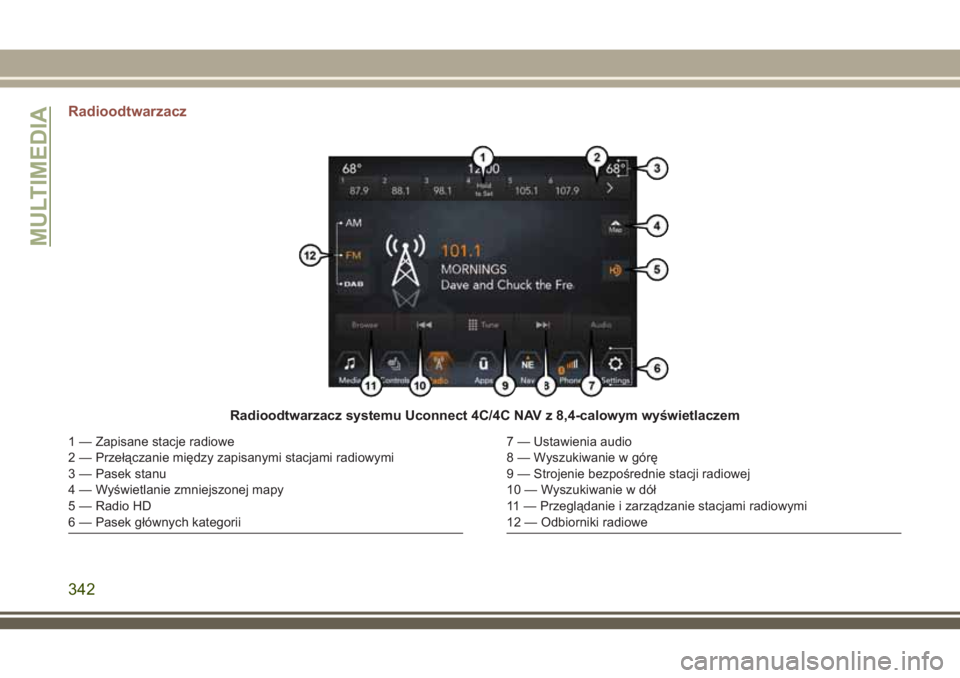
Radioodtwarzacz
Radioodtwarzacz systemu Uconnect 4C/4C NAV z 8,4-calowym wyświetlaczem
1 — Zapisane stacje radiowe
2 — Przełączanie między zapisanymi stacjami radiowymi
3 — Pasek stanu
4 — Wyświetlanie zmniejszonej mapy
5 — Radio HD
6 — Pasek głównych kategorii7 — Ustawienia audio
8 — Wyszukiwanie w górę
9 — Strojenie bezpośrednie stacji radiowej
10 — Wyszukiwanie w dół
11 — Przeglądanie i zarządzanie stacjami radiowymi
12 — Odbiorniki radiowe
MULTIMEDIA
342
Page 345 of 414
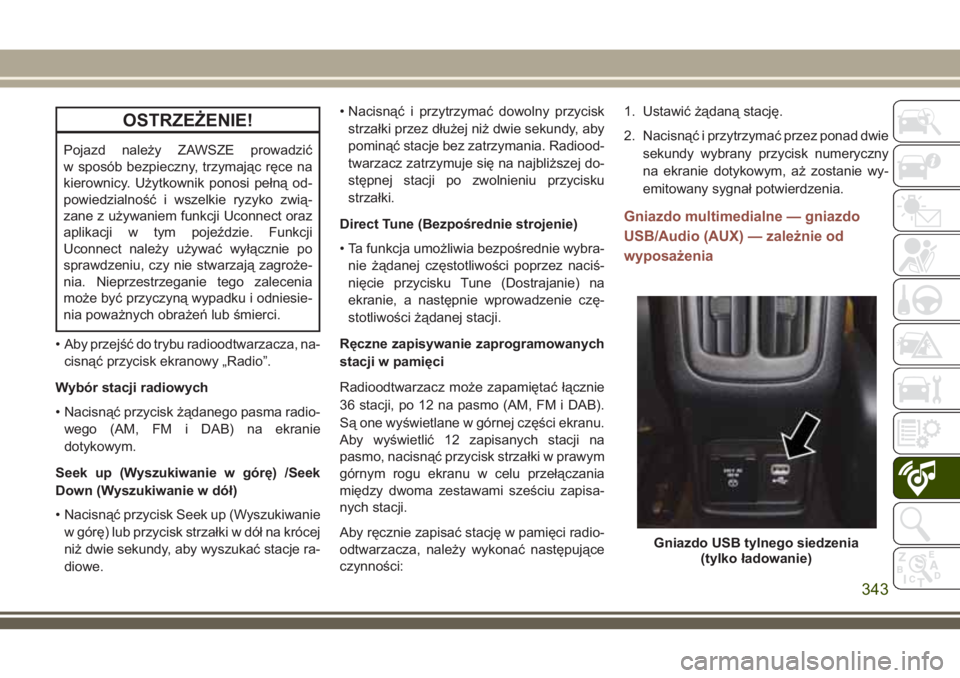
OSTRZEŻENIE!
Pojazd należy ZAWSZE prowadzić
w sposób bezpieczny, trzymając ręce na
kierownicy. Użytkownik ponosi pełną od-
powiedzialność i wszelkie ryzyko zwią-
zane z używaniem funkcji Uconnect oraz
aplikacji w tym pojeździe. Funkcji
Uconnect należy używać wyłącznie po
sprawdzeniu, czy nie stwarzają zagroże-
nia. Nieprzestrzeganie tego zalecenia
może być przyczyną wypadku i odniesie-
nia poważnych obrażeń lub śmierci.
• Aby przejść do trybu radioodtwarzacza, na-
cisnąć przycisk ekranowy „Radio”.
Wybór stacji radiowych
• Nacisnąć przycisk żądanego pasma radio-
wego (AM, FM i DAB) na ekranie
dotykowym.
Seek up (Wyszukiwanie w górę) /Seek
Down (Wyszukiwanie w dół)
• Nacisnąć przycisk Seek up (Wyszukiwanie
w górę) lub przycisk strzałki w dół na krócej
niż dwie sekundy, aby wyszukać stacje ra-
diowe.• Nacisnąć i przytrzymać dowolny przycisk
strzałki przez dłużej niż dwie sekundy, aby
pominąć stacje bez zatrzymania. Radiood-
twarzacz zatrzymuje się na najbliższej do-
stępnej stacji po zwolnieniu przycisku
strzałki.
Direct Tune (Bezpośrednie strojenie)
• Ta funkcja umożliwia bezpośrednie wybra-
nie żądanej częstotliwości poprzez naciś-
nięcie przycisku Tune (Dostrajanie) na
ekranie, a następnie wprowadzenie czę-
stotliwości żądanej stacji.
Ręczne zapisywanie zaprogramowanych
stacji w pamięci
Radioodtwarzacz może zapamiętać łącznie
36 stacji, po 12 na pasmo (AM, FM i DAB).
Są one wyświetlane w górnej części ekranu.
Aby wyświetlić 12 zapisanych stacji na
pasmo, nacisnąć przycisk strzałki w prawym
górnym rogu ekranu w celu przełączania
między dwoma zestawami sześciu zapisa-
nych stacji.
Aby ręcznie zapisać stację w pamięci radio-
odtwarzacza, należy wykonać następujące
czynności:1. Ustawić żądaną stację.
2. Nacisnąć i przytrzymać przez ponad dwie
sekundy wybrany przycisk numeryczny
na ekranie dotykowym, aż zostanie wy-
emitowany sygnał potwierdzenia.
Gniazdo multimedialne — gniazdo
USB/Audio (AUX) — zależnie od
wyposażenia
Gniazdo USB tylnego siedzenia
(tylko ładowanie)
343
Page 346 of 414
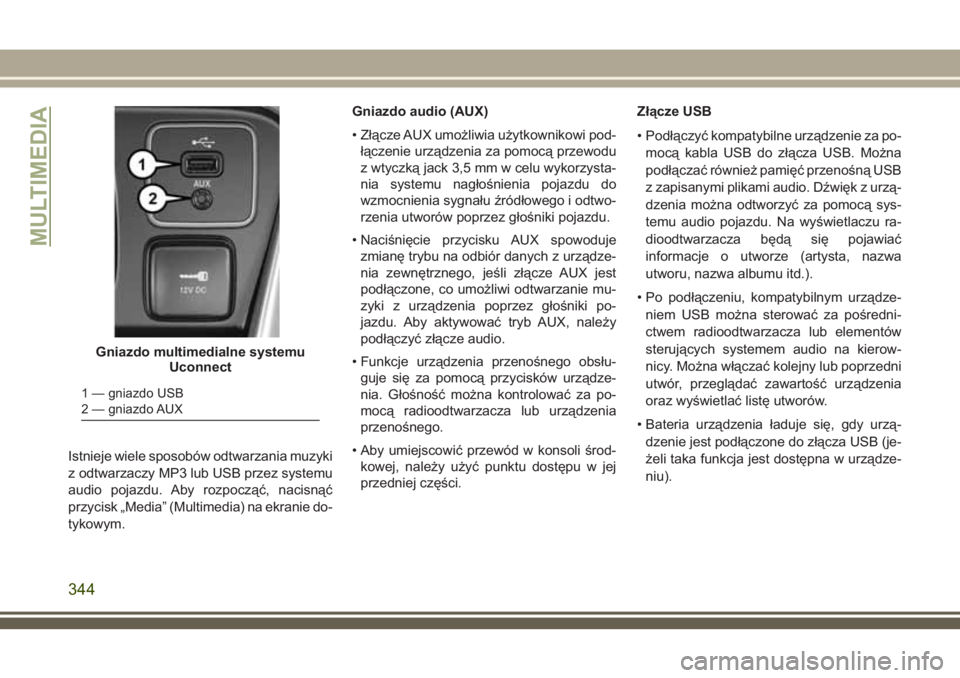
Istnieje wiele sposobów odtwarzania muzyki
z odtwarzaczy MP3 lub USB przez systemu
audio pojazdu. Aby rozpocząć, nacisnąć
przycisk „Media” (Multimedia) na ekranie do-
tykowym.Gniazdo audio (AUX)
• Złącze AUX umożliwia użytkownikowi pod-
łączenie urządzenia za pomocą przewodu
z wtyczką jack 3,5 mm w celu wykorzysta-
nia systemu nagłośnienia pojazdu do
wzmocnienia sygnału źródłowego i odtwo-
rzenia utworów poprzez głośniki pojazdu.
• Naciśnięcie przycisku AUX spowoduje
zmianę trybu na odbiór danych z urządze-
nia zewnętrznego, jeśli złącze AUX jest
podłączone, co umożliwi odtwarzanie mu-
zyki z urządzenia poprzez głośniki po-
jazdu. Aby aktywować tryb AUX, należy
podłączyć złącze audio.
• Funkcje urządzenia przenośnego obsłu-
guje się za pomocą przycisków urządze-
nia. Głośność można kontrolować za po-
mocą radioodtwarzacza lub urządzenia
przenośnego.
• Aby umiejscowić przewód w konsoli środ-
kowej, należy użyć punktu dostępu w jej
przedniej części.Złącze USB
• Podłączyć kompatybilne urządzenie za po-
mocą kabla USB do złącza USB. Można
podłączać również pamięć przenośną USB
z zapisanymi plikami audio. Dźwięk z urzą-
dzenia można odtworzyć za pomocą sys-
temu audio pojazdu. Na wyświetlaczu ra-
dioodtwarzacza będą się pojawiać
informacje o utworze (artysta, nazwa
utworu, nazwa albumu itd.).
• Po podłączeniu, kompatybilnym urządze-
niem USB można sterować za pośredni-
ctwem radioodtwarzacza lub elementów
sterujących systemem audio na kierow-
nicy. Można włączać kolejny lub poprzedni
utwór, przeglądać zawartość urządzenia
oraz wyświetlać listę utworów.
• Bateria urządzenia ładuje się, gdy urzą-
dzenie jest podłączone do złącza USB (je-
żeli taka funkcja jest dostępna w urządze-
niu).
Gniazdo multimedialne systemu
Uconnect
1 — gniazdo USB
2 — gniazdo AUX
MULTIMEDIA
344
Page 347 of 414
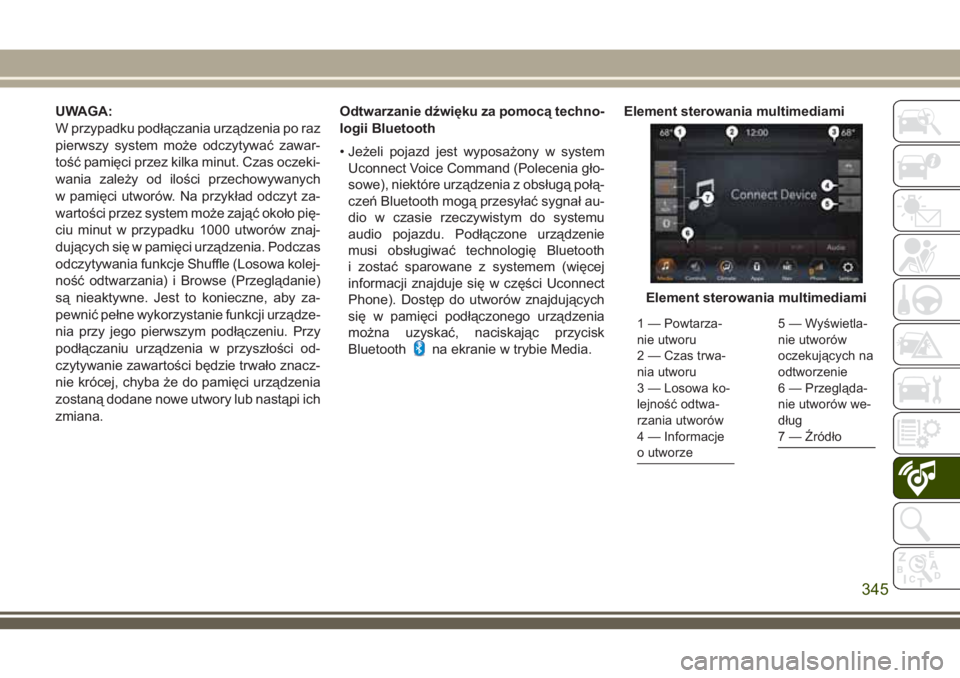
UWAGA:
W przypadku podłączania urządzenia po raz
pierwszy system może odczytywać zawar-
tość pamięci przez kilka minut. Czas oczeki-
wania zależy od ilości przechowywanych
w pamięci utworów. Na przykład odczyt za-
wartości przez system może zająć około pię-
ciu minut w przypadku 1000 utworów znaj-
dujących się w pamięci urządzenia. Podczas
odczytywania funkcje Shuffle (Losowa kolej-
ność odtwarzania) i Browse (Przeglądanie)
są nieaktywne. Jest to konieczne, aby za-
pewnić pełne wykorzystanie funkcji urządze-
nia przy jego pierwszym podłączeniu. Przy
podłączaniu urządzenia w przyszłości od-
czytywanie zawartości będzie trwało znacz-
nie krócej, chyba że do pamięci urządzenia
zostaną dodane nowe utwory lub nastąpi ich
zmiana.Odtwarzanie dźwięku za pomocą techno-
logii Bluetooth
• Jeżeli pojazd jest wyposażony w system
Uconnect Voice Command (Polecenia gło-
sowe), niektóre urządzenia z obsługą połą-
czeń Bluetooth mogą przesyłać sygnał au-
dio w czasie rzeczywistym do systemu
audio pojazdu. Podłączone urządzenie
musi obsługiwać technologię Bluetooth
i zostać sparowane z systemem (więcej
informacji znajduje się w części Uconnect
Phone). Dostęp do utworów znajdujących
się w pamięci podłączonego urządzenia
można uzyskać, naciskając przycisk
Bluetooth
na ekranie w trybie Media.Element sterowania multimediami
Element sterowania multimediami
1 — Powtarza-
nie utworu
2 — Czas trwa-
nia utworu
3 — Losowa ko-
lejność odtwa-
rzania utworów
4 — Informacje
o utworze5 — Wyświetla-
nie utworów
oczekujących na
odtworzenie
6 — Przegląda-
nie utworów we-
dług
7 — Źródło
345
Page 348 of 414

Dostęp do elementów sterujących można
uzyskać, naciskając żądany przycisk na
ekranie i wybierając gniazdo AUX, złącze
USB lub Bluetooth.
UWAGA:
System Uconnect włącza odpowiedni tryb,
gdy dane urządzenie lub nośnik zostanie po
raz pierwszy podłączony do systemu.
Android Auto — zależnie od
wyposażenia
Android Auto jest funkcją systemu Uconnect
i smartfonów z systemem Android 5.0 lub
nowszym (z wykorzystaniem planu taryfo-
wego smartfonu), umożliwiającą wyświetla-
nie smartfonu i wielu zainstalowanych na
nim aplikacji na ekranie dotykowym radiood-
twarzacza. Funkcja Android Auto automa-
tycznie wyświetla użyteczne informacje i or-
ganizuje je w łatwe w użyciu karty,
wyświetlane w razie potrzeby. Funkcja
Android Auto wykorzystuje najlepszą w swo-
jej klasie technologię rozpoznawania mowy
firmy Google, przyciski na kierownicy, po-
krętła i przyciski panelu radioodtwarzacza
oraz wyświetlacz radioodtwarzacza do ste-
rowania wieloma aplikacjami smartfonu.Funkcja Android Auto jest dostępna tylko po
wykonaniu następującej procedury:
1. Pobrać aplikację Android Auto ze sklepu
Google Play i zainstalować na smartfonie
z systemem Android.
2. Podłączyć smartfon z systemem Android
za pomocą jednego z dostępnych portów
USB w pojeździe. Jeśli nie udało się po-
brać aplikacji, pobieranie rozpocznie się
przy pierwszym podłączeniu urządzenia.
UWAGA:
Należy korzystać tylko z kabla dostarczo-
nego fabrycznie wraz ze smartfonem,
inne kable dostępne jako zmienniki mogą
nie działać.3. Po podłączeniu urządzenia i rozpoznaniu
go przez system wyświetlana na pasku
menu Drag & Drop ikona telefonu zosta-
nie zastąpiona ikoną aplikacji Android
Auto. Aplikacja Android Auto powinna
uruchomić się, lecz jeśli tak się nie stanie,
należy zapoznać się z instrukcją uzupeł-
niającą systemu Uconnect, aby włączyć
automatyczne uruchamianie aplikacji.
Aplikację można także włączyć, naciska-
jąc ikonę aplikacji Android Auto na ekra-
nie dotykowym.
Po uruchomieniu aplikacji Android Auto
w systemie Uconnect można zgodnie z pla-
nem taryfowym korzystać z następujących
funkcji smartfonu:
• Nawigacja za pomocą Map Google
• Odtwarzanie muzyki za pomocą aplikacji
Google Play Music, Spotify, iHeart Radio
itp.
• Komunikacja za pomocą zestawu głośno-
mówiącego i wysyłanie wiadomości
• Dostęp do wielu zgodnych aplikacji
Android Auto
MULTIMEDIA
346
Page 349 of 414
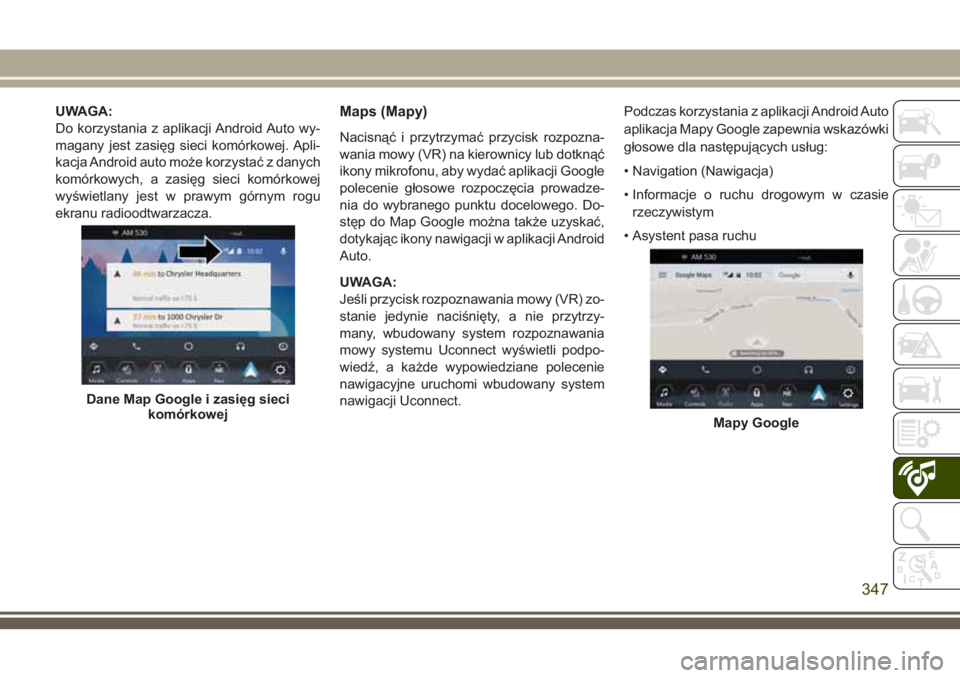
UWAGA:
Do korzystania z aplikacji Android Auto wy-
magany jest zasięg sieci komórkowej. Apli-
kacja Android auto może korzystać z danych
komórkowych, a zasięg sieci komórkowej
wyświetlany jest w prawym górnym rogu
ekranu radioodtwarzacza.Maps (Mapy)
Nacisnąć i przytrzymać przycisk rozpozna-
wania mowy (VR) na kierownicy lub dotknąć
ikony mikrofonu, aby wydać aplikacji Google
polecenie głosowe rozpoczęcia prowadze-
nia do wybranego punktu docelowego. Do-
stęp do Map Google można także uzyskać,
dotykając ikony nawigacji w aplikacji Android
Auto.
UWAGA:
Jeśli przycisk rozpoznawania mowy (VR) zo-
stanie jedynie naciśnięty, a nie przytrzy-
many, wbudowany system rozpoznawania
mowy systemu Uconnect wyświetli podpo-
wiedź, a każde wypowiedziane polecenie
nawigacyjne uruchomi wbudowany system
nawigacji Uconnect.Podczas korzystania z aplikacji Android Auto
aplikacja Mapy Google zapewnia wskazówki
głosowe dla następujących usług:
• Navigation (Nawigacja)
• Informacje o ruchu drogowym w czasie
rzeczywistym
• Asystent pasa ruchu
Dane Map Google i zasięg sieci
komórkowej
Mapy Google
347
Page 350 of 414
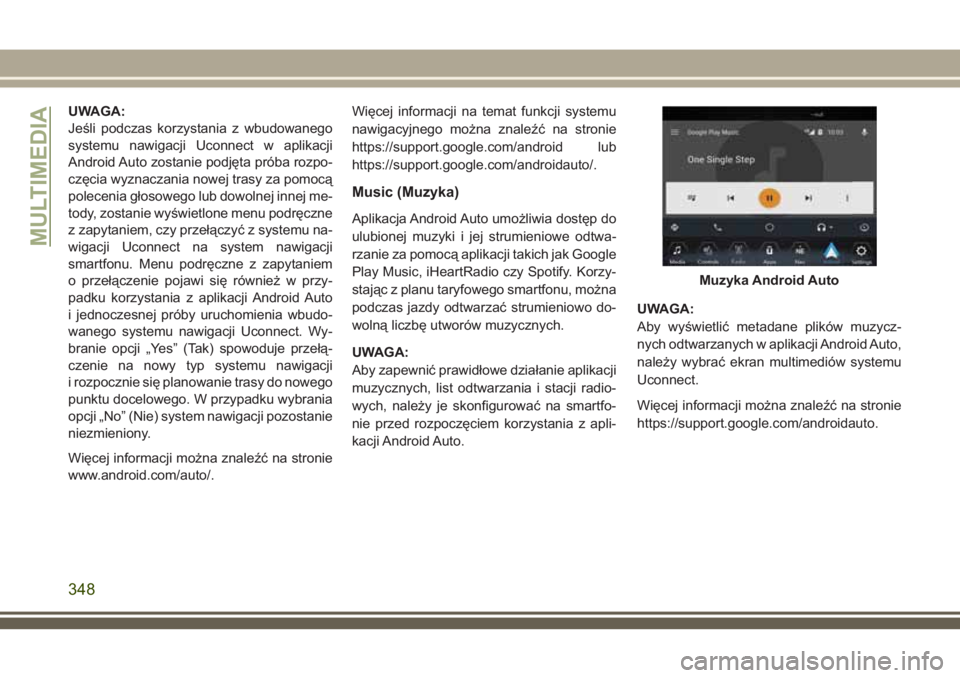
UWAGA:
Jeśli podczas korzystania z wbudowanego
systemu nawigacji Uconnect w aplikacji
Android Auto zostanie podjęta próba rozpo-
częcia wyznaczania nowej trasy za pomocą
polecenia głosowego lub dowolnej innej me-
tody, zostanie wyświetlone menu podręczne
z zapytaniem, czy przełączyć z systemu na-
wigacji Uconnect na system nawigacji
smartfonu. Menu podręczne z zapytaniem
o przełączenie pojawi się również w przy-
padku korzystania z aplikacji Android Auto
i jednoczesnej próby uruchomienia wbudo-
wanego systemu nawigacji Uconnect. Wy-
branie opcji „Yes” (Tak) spowoduje przełą-
czenie na nowy typ systemu nawigacji
i rozpocznie się planowanie trasy do nowego
punktu docelowego. W przypadku wybrania
opcji „No” (Nie) system nawigacji pozostanie
niezmieniony.
Więcej informacji można znaleźć na stronie
www.android.com/auto/.Więcej informacji na temat funkcji systemu
nawigacyjnego można znaleźć na stronie
https://support.google.com/android lub
https://support.google.com/androidauto/.
Music (Muzyka)
Aplikacja Android Auto umożliwia dostęp do
ulubionej muzyki i jej strumieniowe odtwa-
rzanie za pomocą aplikacji takich jak Google
Play Music, iHeartRadio czy Spotify. Korzy-
stając z planu taryfowego smartfonu, można
podczas jazdy odtwarzać strumieniowo do-
wolną liczbę utworów muzycznych.
UWAGA:
Aby zapewnić prawidłowe działanie aplikacji
muzycznych, list odtwarzania i stacji radio-
wych, należy je skonfigurować na smartfo-
nie przed rozpoczęciem korzystania z apli-
kacji Android Auto.UWAGA:
Aby wyświetlić metadane plików muzycz-
nych odtwarzanych w aplikacji Android Auto,
należy wybrać ekran multimediów systemu
Uconnect.
Więcej informacji można znaleźć na stronie
https://support.google.com/androidauto.
Muzyka Android Auto
MULTIMEDIA
348